如何在Mac電腦上將MOV轉MP4?5個MOV轉MP4 Mac方法教學

想要在 Mac 上將mov轉MP4 其實一點也不麻煩,雖然還是很多人不曉得如何做,但是只要跟著這篇文章所分享的 5個方法,一定沒有問題。
什麼是 MOV?
其實 MOV 與 MP4 都是使用來觀看影片的格式,但是 MOV 的質量卻是會更好,因此很多影片編輯器都會將影片以 MOV格式儲存。拋開質量不談,MOV 所佔用的空間其實會更大,再加上很多設備無法支持。因此,若要與其他人分享某支影片的話,就必須要轉換格式為 MP4了。
在 Mac 上將mov轉MP4 的方法
想要把MOV轉為MP4格式?這裡會分享 5個方法,若你想要使用更專業的功能,也可以查看這個轉換工具 - HitPaw Univd。
方法一、HitPaw Univd
通過 HitPaw 在 Mac 轉檔,一共有兩大方式:1.HitPaw 影片在線編輯工具;2.HitPaw Univd
HitPaw 影片在線編輯工具
HitPaw 在線影片轉換工具是一個非常好用的線上工具,除了操作過程非常簡單之外,同時也能夠在所有的設備上使用,包括:Windows、Mac、iPhone、Android。雖然它是免費的,但是用戶也不必擔心它會有廣告及浮水印的問題,還可以無限制地使用! 此外,它的功能不斷在優化,用戶可以體驗更新的程式。當然,在使用線上工具時,很多人都會擔心其可靠性。關於這一點,用戶可以放心,因為它是 100%安全使用的,並且確保只有用戶本身可以查看及編輯這些檔。
- 1
進入 HitPaw Online Video Converter 網站,點擊 “立即開始轉換”
-

- 2
將MOV檔導入,選擇 MP4 格式輸出
-

- 3
轉換完成後點擊 “下載”將轉換後的影片儲存即可
HitPaw 影片在線編輯工具使用步驟:
HitPaw Univd
HitPaw Univd (HitPaw Video Converter) 也是一款 Mac mov轉MP4 的工具,若是不習慣在線上進行轉換工作的人,一定會喜歡這一款。只要將它下載及安裝在電腦中,就可以享用它所有功能。
使用這款 Mac 轉檔工具,最大的好處就是它沒有任何限制,特別是檔多大也可以完成。而速度方面也沒有問題,因為它的 GPU 加速技術,讓用戶可以體驗 90倍的快速來完成轉換。
可以支援 1000多種的影音格式 (如:MOV轉MP4、MKV轉MP4、AVI轉MP4)可以支援 10000多個流行網站的影片下載 (如:TikTok、Youtube、Facebook)
擁有完善的編輯功能,可以在系統裡直接剪輯、合拼、刪除、添加字幕、以及其他處理影片的工作
批量轉換,每一次允許 5000個檔案
其他優勢如:
- 1
打開 HitPaw Univd 之後,將 MOV檔添加到軟體
-

- 2
選擇以 MP4 輸出,然後點擊 “轉換”
-

- 3
完成之後,你可以選擇進行編輯,或在資料夾內尋找所轉換成 MP4 的檔了
-

HitPaw Univd 使用步驟:
基本上 Hitpaw 的線上與下載電腦版本,功能都非常完整。有了這個工具,就無需煩惱要轉換任何檔,更不需要再額外添加什麼軟體來支援。
方法二、CloudConvert
CloudConvert 是一款線上轉換工具,它能支持的檔包括:音頻、影片、文檔、圖像等,相當多種類。自 2012年開始就運營,集聚了一群擁護者。同時,它支援許多常見的雲儲存,用戶不必擔心儲存空間上的問題。
它能夠支持 200多種的格式,雖然不比 Hitpaw 來得多,如果在這方面沒有太大需求,也是不失為一個好用的轉換工具。不過,如果你是使用免費的版本,每天只允許轉換不超過 25次。
- 1
進入 CloudConvert 網頁
-

- 2
選擇輸入及輸出的格式,然後點擊 “選擇檔” 以添加 MOV 影片
-

- 3
完成之後,點擊 ”下載“,就可以下載你的 MP4 影片了
CloudConvert 的使用步驟:
方法三、iMovie
通過 iMovie,用戶可以將影片及音頻格式轉換,同時也能夠從 100多個網站中下載影片。通過這個免費的工具,你還可以進行影片編輯,使這些影片更獨特。它的編輯功能包括:添加字幕、浮水印、音軌、剪輯片段等。
- 1
打開 iMovie 這個 Mac mov轉MP4 工具,導入所要轉檔的檔
-

- 2
點擊 “分享”,然後點擊 “檔”
-

- 3
在彈窗中選擇輸出檔的質量及其他資訊,點擊 “下一步”
-

- 4
選擇好儲存位置之後,點擊 “儲存” 就可以了
-

iMovie 的使用步驟:
方法四、QuickTime Pro
QuickTime 除了可以讓用戶在 Mac 及 Windows 上打開影片檔,通過升級版的 QuickTime Pro,還可以在 Mac 上 mov轉MP4。
- 1
在 Mac 上打開 QuickTime Pro 這個工具
-

- 2
點擊工具欄裡的檔,導入要轉換的 MOV檔
- 3
在導入檔之後,點擊拉下菜單,選擇 Movie to MPEG-4 的輸出格式
-

- 4
點擊 “儲存” 就完成了
QuickTime Pro 的使用步驟:
QuickTime 是由 Apple 所開發的平臺,擁有媒體播放器的內置功能,可以通過它來處理影片、音頻、文本、圖像等多種檔。然而,它需要使用許多額外的編解碼器,才能讓音頻與影片良好的播放。此外,它也無法支持很多主流的影片格式,例如:WMV、AVI、MKV、DivX。
方法五、Freeconvert
最後要分享的是 Freeconvert 這款免費的線上轉換工具,你可以使用它在 Mac mov轉MP4。它可以支持 60多種影音格式,如:MP4、MKV、WMV、AVI,並且不需要通過額外的軟體就可以操作了。只要將所要轉換的 MOV 檔案上傳到 Freeconvert 的網站中,就可以幫助你把 MOV 轉換為 MP4。
- 1
進入 Freeconvert 網站,將所要轉換的 MOV 檔案導入
-

- 2
點擊 “轉換為 MP4”
- 3
點擊下載之後就完成了,你可以到所儲存的位置去查找 MP4 檔案
Freeconvert 的使用步驟:
然而,我們有觀察過許多用戶的意見,發現它在收費方面有些模糊的條例,因此若簽購之前應該要謹慎處理。也有人評論說這個工具在使用方面會遇到技術上的問題,導致音頻出現問題。
觀看影片,了解更多詳細資訊!
總結
如果你想與更多人分享一些影片,但是卻擔心很多人的設備無法支持這些影片,那麼可以在 Mac 轉檔,將 MOV 轉換成 MP4 的格式就可以了。現在,有很多轉換工具可以讓人輕鬆的完成轉換工作。但是由於大部分工具都含有一些限制,如:檔大小、功能不多、隱私問題等。
因此,我們非常推薦使用 HitPaw Univd (HitPaw Video Converter)這個工具,無論是線上或下載電腦版本,功能都非常齊全,並且該有的功能都可以找得到。






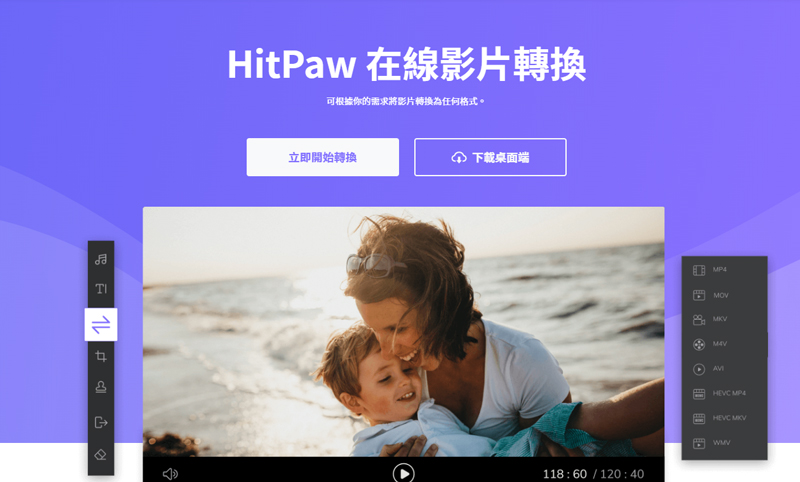
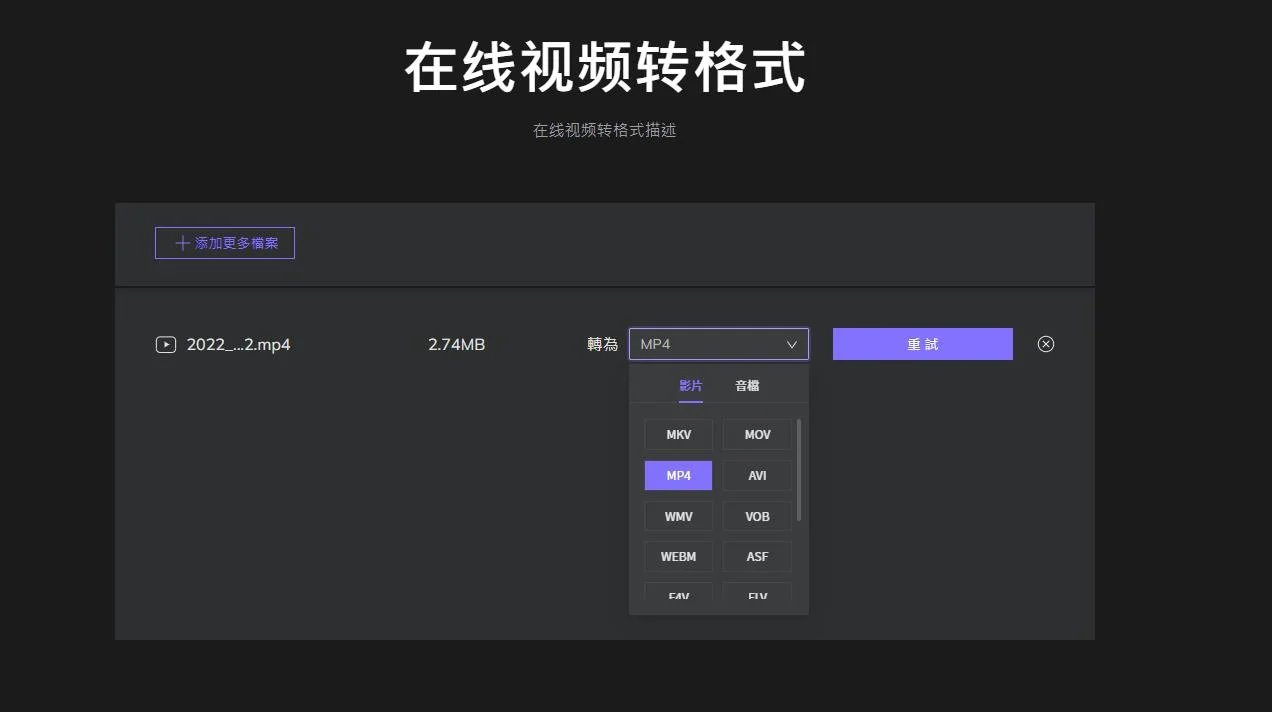



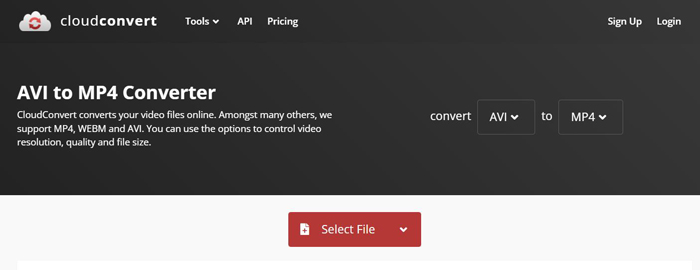
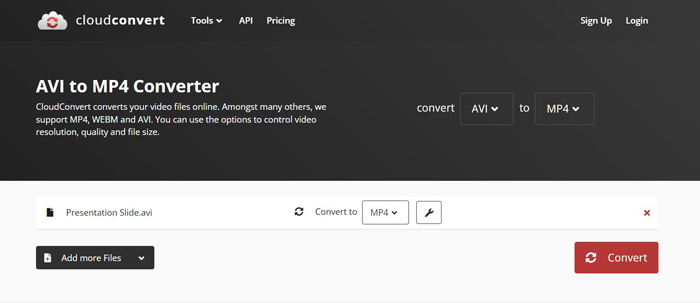











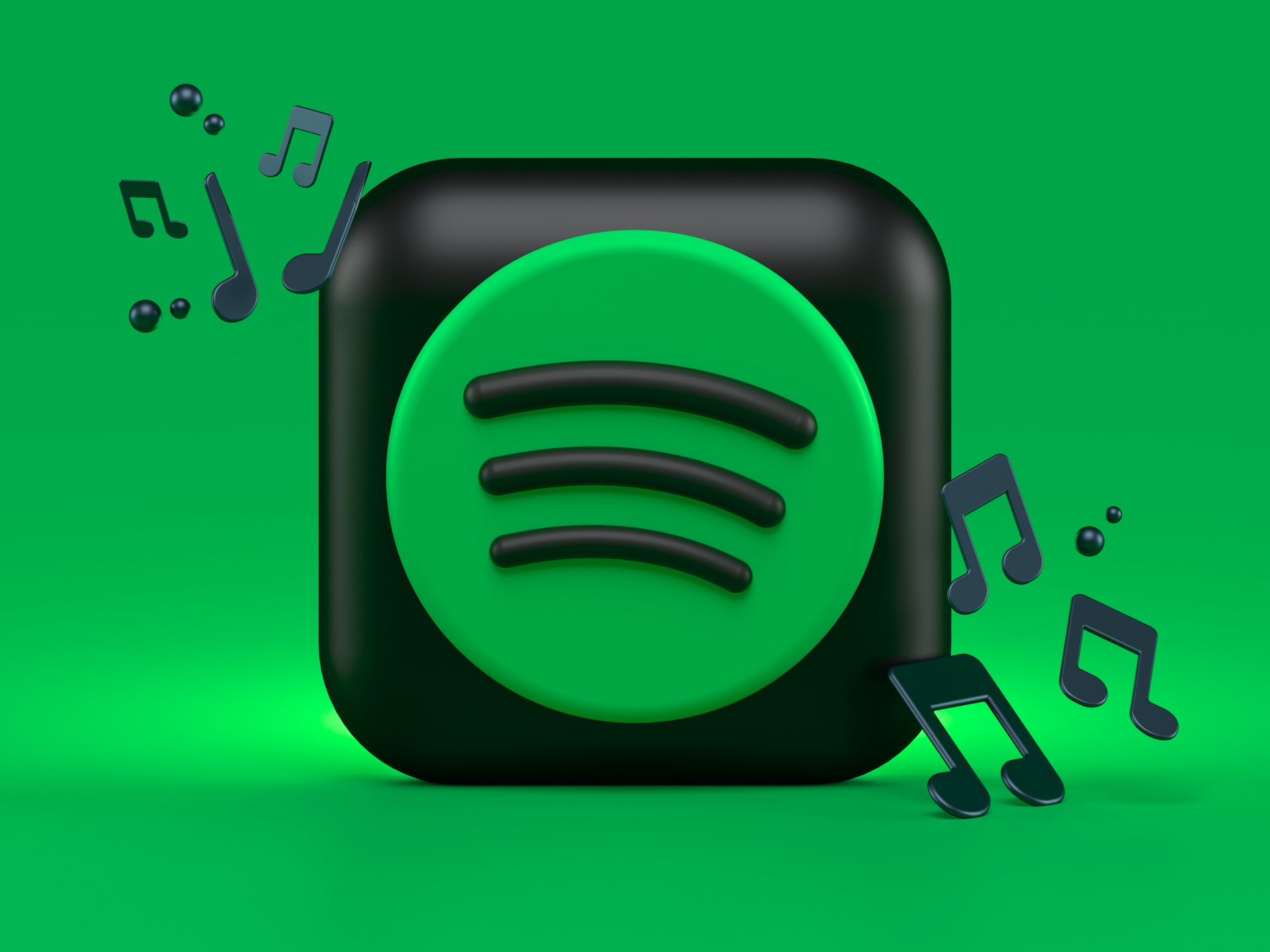

加入討論並在這里分享您的看法
發表評論
創建您對 HitPaw 文章的評論